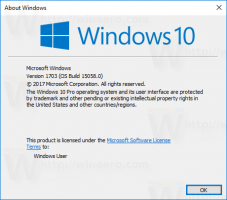Wyłącz Przewodnik szybkiego startu Narratora w systemie Windows 10
Począwszy od systemu Windows 10 w wersji 1809 „Aktualizacja z października 2018 r.”, wbudowana funkcja Narrator zawiera teraz nowe okno dialogowe, Przewodnik szybkiego startu. Ma na celu nauczenie użytkownika podstaw korzystania z Narratora, w tym skrótów klawiaturowych, nawigacji, poleceń, których można używać i nie tylko. Oto jak wyłączyć lub włączyć funkcję Przewodnik szybkiego startu Narratora.
Aktualizacja: W systemie Windows 10 w wersji 1903 „Aktualizacja z maja 2019 r.” przewodnik Szybki start został zastąpiony nowym ekranem głównym Narratora. Widzieć
Wyłącz Narrator Home w systemie Windows 10
Narrator to aplikacja do czytania ekranu wbudowana w system Windows 10. Narrator umożliwia użytkownikom mającym problemy ze wzrokiem korzystanie z komputera i wykonywanie typowych zadań.
Microsoft opisuje funkcję Narratora w następujący sposób:
Narrator umożliwia korzystanie z komputera bez ekranu lub myszy do wykonywania typowych zadań, jeśli jesteś niewidomy lub niedowidzący. Czyta i wchodzi w interakcję z elementami na ekranie, takimi jak tekst i przyciski. Używaj Narratora do czytania i pisania wiadomości e-mail, przeglądania Internetu i pracy z dokumentami.
Określone polecenia pozwalają nawigować po systemie Windows, Internecie i aplikacjach, a także uzyskiwać informacje o obszarze komputera, na którym się znajdujesz. Nawigacja jest dostępna za pomocą nagłówków, łączy, punktów orientacyjnych i nie tylko. Możesz czytać tekst (w tym interpunkcję) według strony, akapitu, wiersza, słowa i znaku, a także określać cechy, takie jak czcionka i kolor tekstu. Wydajnie przeglądaj tabele z nawigacją w wierszach i kolumnach.
Narrator ma również tryb nawigacji i czytania zwany trybem skanowania. Użyj go, aby poruszać się po systemie Windows 10, używając tylko strzałek w górę i w dół na klawiaturze. Możesz także używać monitora brajlowskiego do nawigacji po komputerze i czytania tekstu.
Aby wyłączyć Przewodnik szybkiego startu Narratora w systemie Windows 10, wykonaj następujące czynności.
- Otworzyć Aplikacja Ustawienia.
- Przejdź do Ułatwienia dostępu -> Narrator.
- Po prawej stronie włącz Narratora. Wskazówka: możesz szybko uruchomić Narratora z dowolnej aplikacji, używając globalnego klawisza skrótu Wygrać + klawisz kontrolny + Wejść. Również Wygrać + klawisz kontrolny + n skrót klawiaturowy prowadzi bezpośrednio do ustawień Narratora.
- Włącz opcję Nie pokazuj ponownie tego przewodnika.
Skończyłeś. Funkcja przewodnika Szybki start Narratora jest teraz wyłączona.
Wyłącz lub włącz Przewodnik szybkiego startu Narratora z poprawką rejestru
- Otworzyć Aplikacja Edytor rejestru.
- Przejdź do następującego klucza rejestru.
HKEY_CURRENT_USER\Software\Microsoft\Narrator\QuickStart
Zobacz, jak przejść do klucza rejestru jednym kliknięciem.
- Po prawej stronie utwórz nową 32-bitową wartość DWORD Pomiń Szybki start.
Uwaga: nawet jeśli jesteś z 64-bitowym systemem Windows nadal musisz utworzyć 32-bitową wartość DWORD.
Ustaw jego wartość na 1, aby wyłączyć przewodnik QuickStart. Dane wartości 0 umożliwią to. - Aby zmiany wprowadzone przez ulepszenie rejestru zaczęły obowiązywać, musisz Wyloguj się i zaloguj się na swoje konto użytkownika.
Aby zaoszczędzić czas, możesz pobrać następujące pliki rejestru:
Pobierz pliki rejestru
Otóż to.
Wskazówka: patrz Jak zmienić kanał audio Narratora w systemie Windows 10?